iPhoneでPDFからテキストを取得する3つの方法
Apple の Live Text 機能は、写真やカメラ アプリ内のテキスト、手書きのメモ、数字を認識し、その情報を他のアプリに貼り付けることができます。しかし、PDF を操作していてそこからテキストを抽出したい場合はどうすればよいでしょうか?
この記事では、iPhoneでPDFファイルからテキストを抽出する方法をすべて説明します。
iPhone で PDF ファイルからテキストを取得する方法 [3 つの方法]
方法 1: PDF 上にテキストをドラッグ
PDF からテキストを抽出する最も簡単な方法は、他の方法と同じように、PDF をコピーすることです。テキスト付きのアプリ。
1. テキストを抽出したい PDF ファイルを開き、PDF 上の任意の場所を長押しして、コピーしたいテキストの部分のドラッグを開始します。
2. すべてのテキストを選択すると、上部に多数のオプションが表示されるはずです。選択したテキストの上にある [コピー] をクリックすると、選択したテキストをコピーできます。
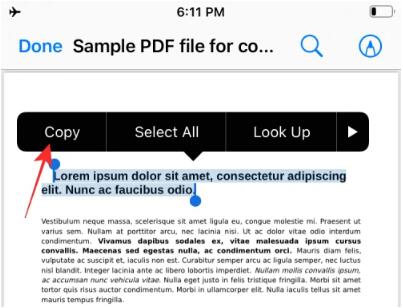
テキストがクリップボードにコピーされるので、メモ、メッセージ、またはコピーしたテキストの保存に使用するその他のアプリケーションに貼り付けることができます。
3. コピーするテキストを選択した後、選択した領域を長押ししてドラッグします。テキストをドラッグしたまま指を放さないでください。
4. 次に、もう一方の手/指を使用してホーム画面または最近使用したアプリに移動し、貼り付け先のアプリを開きます。
5. アプリ内で、コピーしたテキストを貼り付ける場所を選択し、指を離してドラッグした項目をドロップします。
大量の PDF またはテキスト ファイルを頻繁に扱う場合、これにより作業が容易になります。
方法 2: 新しい .TXT ファイルにドラッグ アンド コピーする
Apple では、異なるアプリ間でコンテンツをドラッグ アンド ドロップできるだけでなく、同じアプリ内で特定の要素を移動することもできます。これを行う 1 つの方法は、ドラッグ アンド ドロップ機能を使用して、ファイル アプリで開いている PDF ファイルからテキストを直接ドラッグし、選択したテキストをファイル アプリ内の別の場所にドラッグ アンド ドロップすることです。この方法を使用すると、iOS はテキストをクリップボードにコピーせず、代わりにファイル内に新しいファイルを作成します。
1. テキストを抽出したい PDF ファイルを開き、PDF 上の任意の場所を長押しして、コピーしたいテキストの部分のドラッグを開始します。
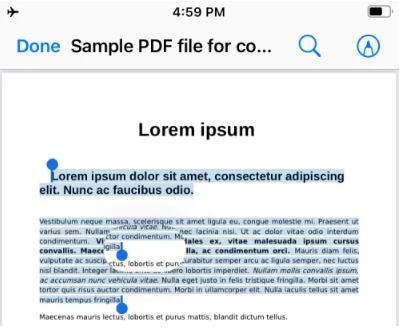
2. すべてのテキストを選択した後、選択したテキストを長押ししてドラッグを開始します。テキストをドラッグしたまま指を放さないでください。
3. 次に、もう一方の手/指を使用して、左上隅にある「完了」をクリックします。
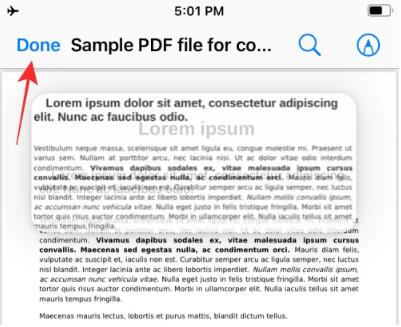
これを実行すると、PDF が閉じられ、ファイル アプリに PDF ファイルが置かれているフォルダーが表示されます。
4. 次に、テキスト ファイルを作成する場所に移動します。
5. ドラッグしたテキストを表示する位置に到達したら、指を離してドラッグした項目をドロップします。
6. フォルダー内に新しいテキスト ファイルが表示されることがわかります。ファイルには PDF ファイルからコピーしたすべてのコンテンツが含まれ、「.TXT」形式で保存されます。
方法 3: カスタム ショートカットを使用してテキストを抽出する
PDF ファイルからテキスト セクション全体をコピーする場合、ファイルを開いてその中のすべてのテキストをドラッグするのは面倒に感じるかもしれません。特に、文書が数ページにわたる場合。このような場合、iOS のショートカット アプリを使用すると、数回タップするだけで PDF ドキュメント内のすべてのテキストを保存できます。これは、ショートカット アプリの [PDF からテキストを取得] アクションを使用して行います。以下の手順に従って、iPhone にショートカットを設定し、テキストを抽出する PDF ファイルでそれを使用します。
iPhone で PDF からテキストを抽出するために知っておく必要があるのはこれだけです。
以上がiPhoneでPDFからテキストを取得する3つの方法の詳細内容です。詳細については、PHP 中国語 Web サイトの他の関連記事を参照してください。

ホットAIツール

Undress AI Tool
脱衣画像を無料で

Undresser.AI Undress
リアルなヌード写真を作成する AI 搭載アプリ

AI Clothes Remover
写真から衣服を削除するオンライン AI ツール。

Clothoff.io
AI衣類リムーバー

Video Face Swap
完全無料の AI 顔交換ツールを使用して、あらゆるビデオの顔を簡単に交換できます。

人気の記事

ホットツール

メモ帳++7.3.1
使いやすく無料のコードエディター

SublimeText3 中国語版
中国語版、とても使いやすい

ゼンドスタジオ 13.0.1
強力な PHP 統合開発環境

ドリームウィーバー CS6
ビジュアル Web 開発ツール

SublimeText3 Mac版
神レベルのコード編集ソフト(SublimeText3)

ホットトピック
 Huobi AppダウンロードHuobiの最新の公式Webサイトアドレス
Jun 24, 2025 pm 06:30 PM
Huobi AppダウンロードHuobiの最新の公式Webサイトアドレス
Jun 24, 2025 pm 06:30 PM
Huobiアプリのダウンロードには、オペレーティングシステムに応じて対応する方法を選択する必要があります。 iOSユーザーは、Androidユーザーが公式WebサイトからAPKファイルをダウンロードし、不明なソースからのアプリケーションをインストールできるように、AndroidユーザーがAPKファイルをダウンロードし、App StoreにログインしてApp Storeにログインする必要があります。セキュリティを確保するには、公式Webサイトの信頼性を特定する方法を習得する必要があります。公式Webサイトを確認し、HTTPSセキュリティ証明書を確認し、公式発表チャネルに従って、不明なリンクをクリックしないで、検証コードのソースを確認する必要があります。さらに、アプリを使用する場合は、強力なパスワードの設定と2要素検証の有効化に注意し、バージョンを定期的に更新し、トランザクションリスクを理解し、詐欺、バックアップのニーモニック、プライベートキーに注意し、問題が発生した場合は公式のカスタマーサービスに連絡してください。
 Apple Mobile(iOS)のBinanceアプリ究極のチュートリアルをダウンロードする
Jun 18, 2025 pm 08:06 PM
Apple Mobile(iOS)のBinanceアプリ究極のチュートリアルをダウンロードする
Jun 18, 2025 pm 08:06 PM
Binance Appダウンロードチュートリアル:TestFlightやその他の方法を介してiOSデバイスにインストールして、安全なトランザクションを確保します。
 OEX公式ウェブサイトの入りiOSはOEXプラットフォーム公式ウェブサイトAppleLoginポータルを直接入力します
Jul 03, 2025 pm 02:06 PM
OEX公式ウェブサイトの入りiOSはOEXプラットフォーム公式ウェブサイトAppleLoginポータルを直接入力します
Jul 03, 2025 pm 02:06 PM
OEXプラットフォームは、高度に視聴されたデジタル資産取引プラットフォームであり、ユーザーに安全で便利で効率的な取引体験を提供します。ここでは、ビットコインやイーサリアムなどのさまざまな主流のデジタル通貨を便利に売買、販売し、取引し、プラットフォームが提供する豊富な金融デリバティブサービスを楽しむことができます。
 Bi'an Exchangeの最新バージョンをダウンロードしてください。 Bi'an Exchangeのチュートリアルをダウンロードしてください。
Jun 24, 2025 pm 06:57 PM
Bi'an Exchangeの最新バージョンをダウンロードしてください。 Bi'an Exchangeのチュートリアルをダウンロードしてください。
Jun 24, 2025 pm 06:57 PM
Bian Exchangeの最新バージョンをダウンロードするには、公式WebサイトからTestFlight Invitationリンクを取得し、TestFlightアプリケーションをダウンロードし、リンクからBianアプリをインストールし、開発者証明書を信頼し、最終的に使用を開始する必要があります。具体的な手順は次のとおりです。1。Bian公式Webサイトにアクセスして、TestFlight Invitationリンクを取得します。 2。AppleデバイスにTestFlightアプリケーションをダウンロードしてインストールします。 3. TestFlightを開く招待状リンクをクリックするか、QRコードをスキャンしてインストールします。 4. Bian開発者証明書を信頼するために設定を入力します。 5.上記の手順を完了した後、デジタル資産取引のためのBian Exchangeの使用を開始できます。
 Yiou Exchangeの最新バージョンをダウンロードし、Yiou Exchangeのチュートリアルをダウンロード、Apple
Jun 24, 2025 pm 06:48 PM
Yiou Exchangeの最新バージョンをダウンロードし、Yiou Exchangeのチュートリアルをダウンロード、Apple
Jun 24, 2025 pm 06:48 PM
Yiou Exchange(OKX)の最新バージョンは、公式Webサイト、App Store、Invitationリンクからダウンロードできます。 Appleデバイスユーザーは、手順に従ってインストールを完了できます。 1。公式ウェブサイトのダウンロード:OKX公式Webサイトにアクセスし、ダウンロードする対応するシステムバージョンを選択します。 2。App Storeのダウンロード:AndroidユーザーはGoogle Playで検索およびダウンロードできます。iOSユーザーは、Apple ID領域に切り替える必要があります。 3。リンクの招待ダウンロード:他の人やQRコードが共有するリンクからダウンロードしてジャンプします。 Appleデバイスのユーザーをダウンロードする手順には、次のものがあります。海外のApple IDの登録、App Storeエリアの切り替え、OKXの検索とダウンロード、インストール後にアカウントにログインし、セキュリティ設定を完了し、アプリケーションソースが信頼できることを確認してください。
 iOSバージョンのEthereumアプリをダウンロードする方法は? Ethereumの公式Webサイトアプリを使用するための指示
Jul 04, 2025 am 11:48 AM
iOSバージョンのEthereumアプリをダウンロードする方法は? Ethereumの公式Webサイトアプリを使用するための指示
Jul 04, 2025 am 11:48 AM
公式のEthereumアプリは存在しません。iOSユーザーは、暗号通貨ウォレットまたは交換アプリを介してETHを管理できます。推奨される主流のアプリには、次のものが含まれます。1。Binance、強力な、統合されたWeb3ウォレット、取引とDefiに適しています。 2。OKX、スムーズなエクスペリエンスとWeb3統合を備えた、DefiとNFTをサポートします。 3.メタマスクは、コアではない非副次的ウォレットとして、DEFIおよびNFTプラットフォームを接続するための必要なツールです。 4。Huobi(HTX)は、古いユーザーに適した豊富な取引ペアと財務デリバティブを提供します。 5。新しい非義務ウォレットに適した、信頼ウォレット、シンプルなインターフェイス。 6。Gate.io、新興通貨の探索に適しています
 iPhoneで連絡先グループを作成する方法
Jul 13, 2025 am 01:17 AM
iPhoneで連絡先グループを作成する方法
Jul 13, 2025 am 01:17 AM
iPhoneはアドレス帳アプリケーションで連絡先グループの作成を直接サポートしていませんが、次の方法で同様の機能を達成できます。1。アドレス帳アプリケーションで「グループ」関数を使用して、「編集」>「グループの追加」をクリックしてカスタムグループを作成します。 2.編集して、各連絡先を対応するグループに追加します。 3.グループメッセージを送信する必要がある場合は、情報アプリケーションで新しいマルチパーソン会話を作成できます。 4. iCloudまたはGmailを使用して、タグ付きグループを同期して、コンピューター上の多数の連絡先の管理を容易にします。これらの方法は、接触グループの効率的な管理と組み合わせて使用されます。
 iPhoneのロックが解除されているかどうかを確認する方法
Jul 15, 2025 am 01:17 AM
iPhoneのロックが解除されているかどうかを確認する方法
Jul 15, 2025 am 01:17 AM
Tocheckifaniphoneisunlocked、1)gotosettings> gotosettings> cellular> cellurardataoptionsandlookforlabelslike like like like like like like like like like lock or "nosimrestrictions」







